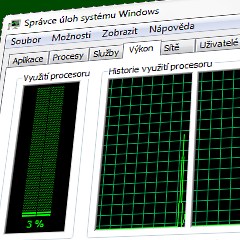Potřebujeme ho tedy docela často, jak jej ale nejsnáze vyvolat? Cest je několik, takže si přijdou na své jak milovníci klávesnic, tak fandové myší.
Trojhmat
Asi nejčastější způsob, který se všichni naučili používat, bude v případě potíží vyvolat záchranou obrazovku prostřednictvím notoricky známé klávesové zkratky Ctrl+Alt+Delete. Jednou z položek v nabídce je právě Správce úloh. V dřívějších verzích Windows (XP a starší) vás trojhmat zavedl do Správce rovnou, nyní na to musíte jít malou oklikou.
Ctrl+Shift+Escape
Pokud máte klávesové zkratky opravu rádi, také ve Vistě a Windows 7 můžete Správce úloh otevřít pouhou klávesovou zkratkou. Ctrl+Alt+Delete je už mimo hru, avšak Ctrl+Shift+Escape tuto kombinaci kláves nahradí. Namísto záchranné obrazovky se rovnou zapne Správce úloh, tak prosté to je.
Kontextová nabídka hlavního panelu
Další řešení potěší především nadšence do myší. Když na hlavní panel klepnete pravým tlačítkem myši, otevřete kontextovou nabídku, v níž se Správce úloh skrývá také. Microsoft odkazy na něj zanechal skoro všude, aby byl co nejvíce k ruce.
Příkaz Spustit
Nezapomínejme na to, že Správce úloh je jen další program. Jedna z nejkratších cest, jak jej přivést k životu, vede přes příkaz Spustit. Ten vyvoláte nejrychleji zkratkou Win+R, případně pomocí nabídky Start ve složce Příslušenství. Do políčka pak napíšete taskmgr, tak se spouštěcí soubor Správce úloh nazývá, a potvrdíte.
Přímé spuštění
Protože hovoříme o programu, vždy jej můžete najít v instalační složce a dvojitým klepnutím přímo spustit. V případě zabudovaných nástrojů jde často o C:\Windows\System32 („C“ je písmeno disku, kam jste Windows nainstalovali). Tuto složku najděte a v ní pak vyhledejte soubor taskmgr.exe.
Samozřejmě vám nic nebrání si nechat vytvořit zástupce na plochu. Stačí vyvolat kontextovou nabídku souboru a najít Odeslat → Plocha (vytvořit zástupce). Zástupce můžete přetáhnout skoro kamkoliv.
Automatické spuštění
Správce úloh můžete přimět, aby se spouštěl sám pro přihlášení uživatele k systému. Pokud jste si ještě nevytvořili zástupce na spuštění programu, učiňte tak, viz popis výše. Pakliže vám bude připadat na obtíž jeho minimalizace při každém startu počítače, bude lepší, aby se Správce spouštěl minimalizovaný. Klepněte na zástupce pravý tlačítkem myši a vyberte Vlastnosti.
V kartě Zástupce najdete položku Spustit, kde zvolte V minimalizovaném okně. Nyní už jen potvrďte tlačítkem OK.
Teď potřebujeme zástupce přesunout do nabídky Start: Všechny programy → Po spuštění. Ikonku do této složky jednoduše přetáhnete.
Od teď se vám při každém spuštění Windows v minimalizované podobě v oblasti u hodin zjeví Správce úloh.